Hiện IE 9 Beta đã ra mắt được một thời gian và bạn đã có thời gian khám phá nó, bạn có thể muốn nhập dấu trang từ các trình duyệt khác. Sau đây, hãy xem cách thực hiện nó trong IE 9 Beta.
Nhập Dấu trang Firefox
Đối với điều này, chúng tôi đang sử dụng Firefox 3.6.10 và IE 9 Beta 64-bit.
Trước tiên, chúng ta sẽ xem xét cách nhập dấu trang Firefox của bạn sang IE 9 Beta. Đầu tiên, hãy mở Firefox và và Thanh công cụ đi tới Dấu trang \ Sắp xếp Dấu trang.
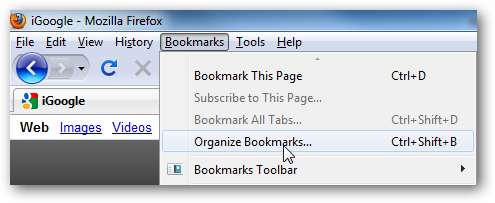
Mở rộng Nhập và sao lưu và chọn Xuất HTML.
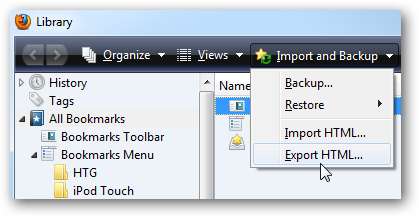
Sau đó xuất bộ sưu tập dấu trang Firefox của bạn sang một vị trí thuận tiện trên ổ cứng của bạn.
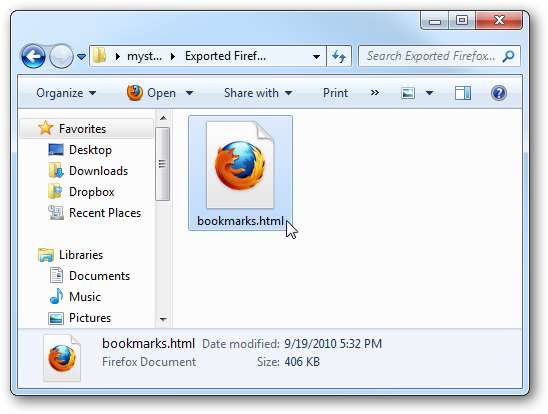
Tiếp theo, mở IE 9 Beta và nhấn Alt + T để hiển thị Thanh công cụ. Sau đó nhấp vào Tệp \ Nhập và xuất.
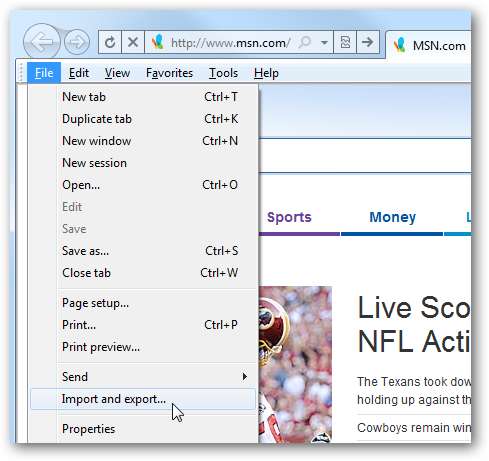
Trong Cài đặt Nhập / Xuất, chọn Nhập từ một tệp . Lưu ý rằng có tính năng Nhập từ một trình duyệt khác, tuy nhiên, chúng tôi không thể làm cho nó hoạt động trong các thử nghiệm trên hệ thống Windows 64-bit của chúng tôi… nhiều hơn nữa về điều đó sau một phút.
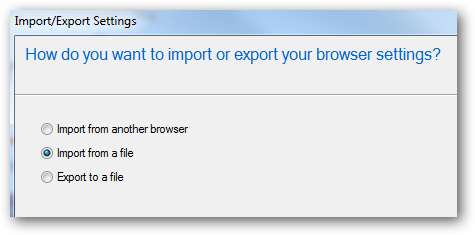
Quyết định những gì bạn muốn nhập, bạn cũng có thể nhập Nguồn cấp dữ liệu và Cookie, nhưng đối với điều này, chúng tôi chỉ muốn Dấu trang hoặc Mục ưa thích như được gọi trong IE.
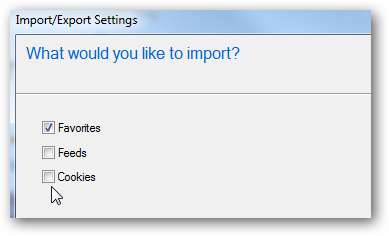
Bây giờ, hãy duyệt đến vị trí bạn đã lưu các bookmark Firefox đã xuất trước đó.
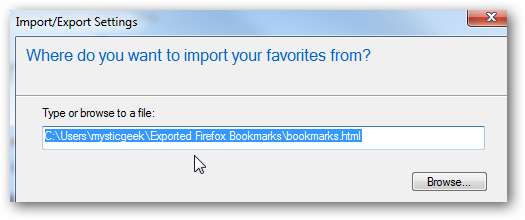
Chọn điểm đến cho chúng… và nhấp vào Nhập.
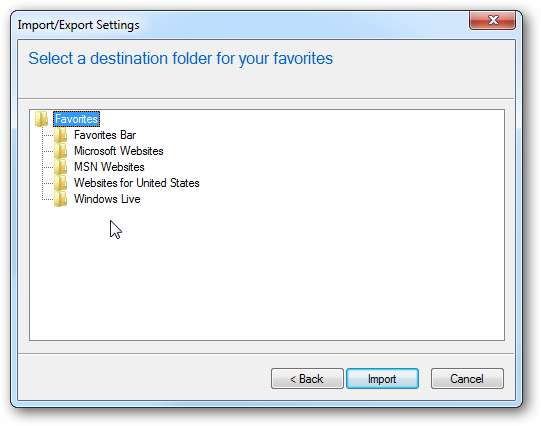
Nó sẽ chỉ mất một hoặc hai giây và bạn đã có! Tất cả các mục yêu thích trên Firefox của bạn đều không có trong phiên bản IE 9 beta.
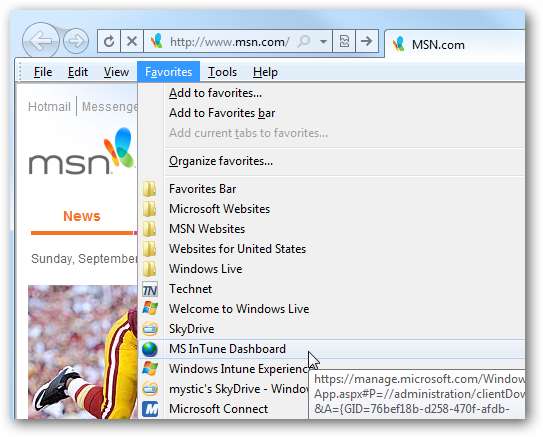
Lưu ý: Hãy nhớ rằng chúng tôi đã cố gắng nhập dấu trang trực tiếp từ một trình duyệt khác trong các công cụ của IE 9, tuy nhiên, khi thử với IE 9 32 hoặc 64-bit trên hệ thống Windows 7 x64 hoặc x86, chúng tôi nhận được lỗi sau mỗi lần. Đây là lý do tại sao chúng tôi cần xuất tệp dấu trang từ Firefox và không nhập chúng trực tiếp giữa các trình duyệt. Hãy nhớ rằng IE 9 vẫn đang trong giai đoạn thử nghiệm và hy vọng vấn đề này sẽ được giải quyết trong bản phát hành cuối cùng.
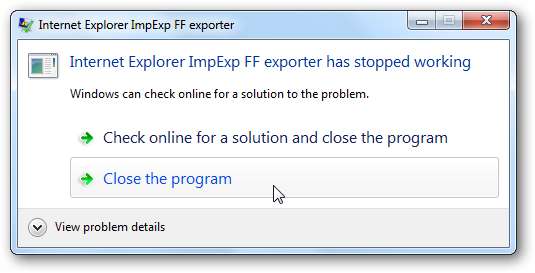
Nhập Dấu trang của Google Chrome
Việc nhập dấu trang của Chrome sang IE 9 beta về cơ bản giống nhau. Mở Chrome và nhấp vào biểu tượng cờ lê và chọn Trình quản lý dấu trang.

Khi trình quản lý Dấu trang mở ra, hãy nhấp vào Sắp xếp \ Xuất dấu trang.
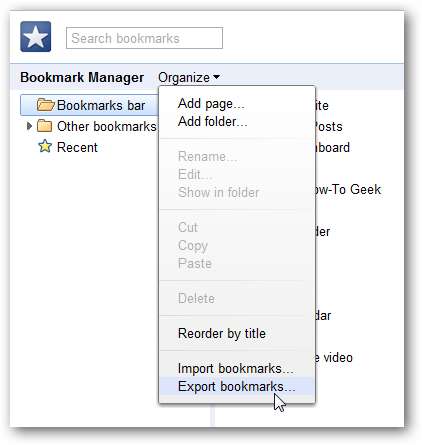
Xuất dấu trang Chrome đến một vị trí thuận tiện trên máy tính của bạn và đóng khỏi Chrome. Tiếp theo, mở IE 9 Beta và nhấn Alt + T để hiển thị Thanh công cụ và chuyển đến Tệp \ Nhập và xuất.
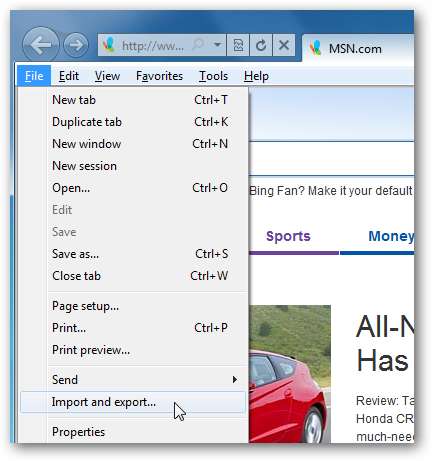
Một lần nữa chọn Nhập từ tệp và nhấn Tiếp theo.
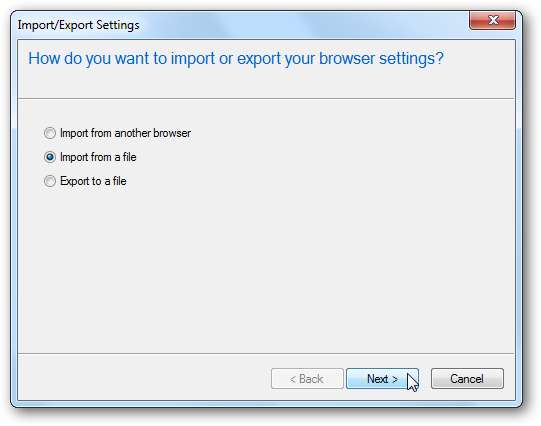
Chọn Mục yêu thích và nhấn Tiếp theo.
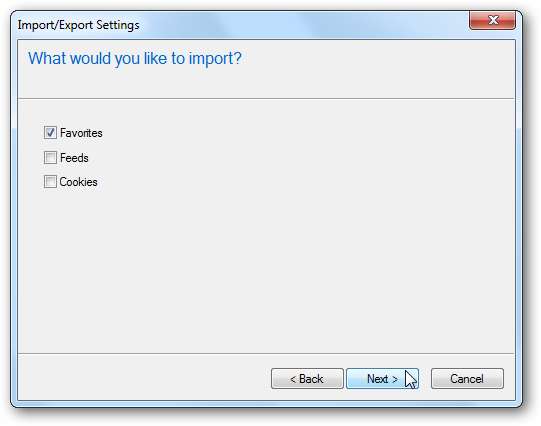
Duyệt đến vị trí bạn đã lưu dấu trang Chrome của mình và nhấn Tiếp theo.
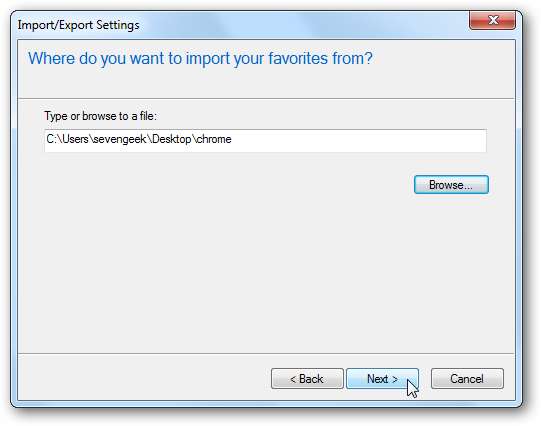
Chọn thư mục đích và nhấp vào Nhập.
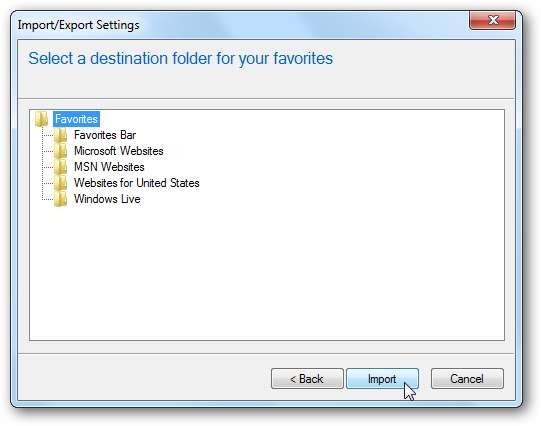
Bây giờ, bạn sẽ có dấu trang Google Chrome của mình trong IE 9 Beta.
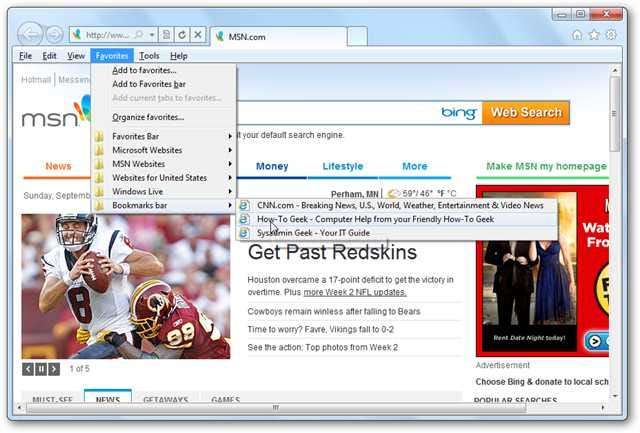
Nếu bạn là người dùng sớm và bắt đầu sử dụng IE 9 Beta, nhiều khả năng bạn sẽ muốn chuyển dấu trang của mình từ Chrome hoặc Firefox sang nó. Hy vọng rằng khi bản phát hành cuối cùng của IE 9 ra mắt, chúng tôi sẽ có thể dễ dàng nhập chúng trực tiếp từ các trình duyệt khác.
Nếu bạn chưa dùng thử IE 9 Beta, kiểm tra chuyến tham quan chụp màn hình của chúng tôi .







